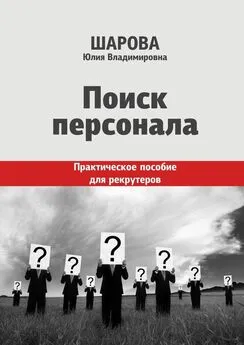Алексей Гладкий - Поиск персонала с помощью компьютера. Как сэкономить на кадровом агентстве
- Название:Поиск персонала с помощью компьютера. Как сэкономить на кадровом агентстве
- Автор:
- Жанр:
- Издательство:неизвестно
- Год:неизвестен
- ISBN:нет данных
- Рейтинг:
- Избранное:Добавить в избранное
-
Отзывы:
-
Ваша оценка:
Алексей Гладкий - Поиск персонала с помощью компьютера. Как сэкономить на кадровом агентстве краткое содержание
Данная книга адресована руководителям предприятий, а также сотрудникам кадровых служб, и содержит описание работы с персоналом в части планирования и подбора персонала. Особое внимание в книге уделяется тестированию кандидатов и сотрудников предприятия. Наряду с теоретическим материалом, в книге содержится большое количество наглядных примеров и иллюстраций. Книга написана доступным и понятным языком, что делает ее увлекательной и легкой для восприятия.
Поиск персонала с помощью компьютера. Как сэкономить на кадровом агентстве - читать онлайн бесплатно ознакомительный отрывок
Интервал:
Закладка:
Чтобы внести изменения в карточку сотрудника, хранящуюся в черном списке, необходимо нажать кнопку Редактировать, расположенную в инструментальной панели, а для сохранения выполненных изменений – кнопку Сохранить, которая также находится в инструментальной панели.
Анализ статистической информации
В программе «Оракул-Рекрутер» реализована возможность формирования статистической отчетности и представления ее в графическом виде. Для перехода в режим настройки и формирования такой отчетности следует выполнить команду главного меню Анализ ►Статистика– в результате на экране откроется окно настройки параметров отчета, изображенное на рис. 2.22.
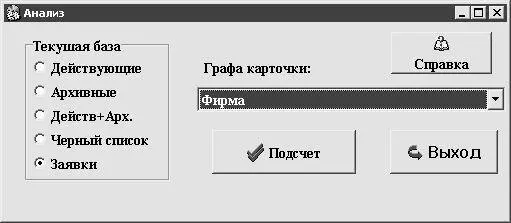
Рис. 2.22. Настройка параметров отчета
В левой части данного окна с помощью переключателя Текущая базаследует выбрать название базы данных, на основании которой будет сформирован отчет. Например, можно создать отчет только по действующим кандидатам, либо по кандидатам, внесенным в черный список, либо по имеющимся заявкам на закрытие вакансий, и т. д.
После этого в поле Графа карточкинужно указать критерий, согласно которому будут отбираться данные для формирования отчета. Требуемое значение выбирается из раскрывающегося списка. Содержимое данного списка зависит от положения переключателя Текущая база. Это обусловлено тем, что каждый используемый в программе документ (карточка действующего сотрудника, окно заявки, и др.) имеет свои параметры, каждый из которых может быть использован в качестве критерия отбора.
Для запуска процесса формирования отчета следует нажать кнопку Подсчет, расположенную под полем Графа карточки. На рис. 2.23 показан пример статистического отчета в графическом представлении, который создан согласно настройке, изображенной на рис. 2.22.
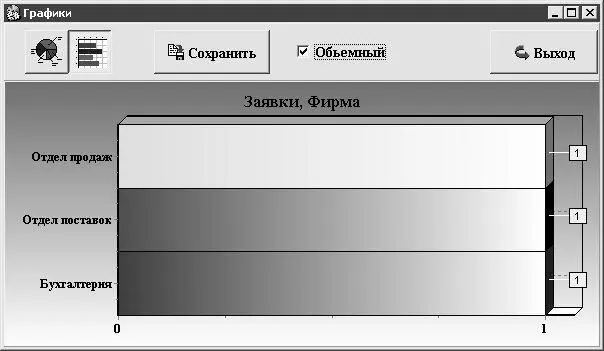
Рис. 2.23. Пример сформированного отчета
На основании информации, которая представлена в данном отчете, можно сделать вывод, что в данный момент имеется три заявки на закрытие вакансий – по одной из отдела поставок, отдела продаж и бухгалтерии.
Слева вверху данного окна содержатся две кнопки, предназначенные для построения разных отчетов. Помимо отчета, который показан на рис. 2.23, можно создать отчет в виде круговой диаграммы. Пример такого отчета показан на рис. 2.24.
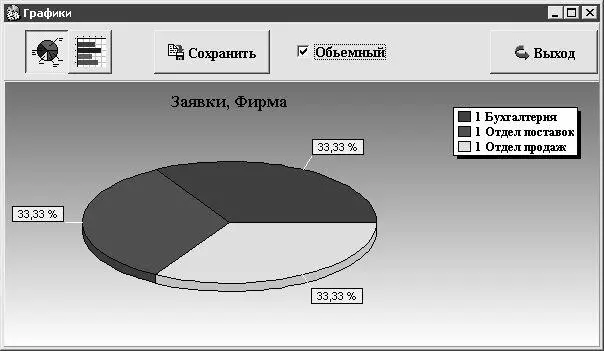
Рис. 2.24. Круговая диаграмма
Данный отчет построен на основании тех же данных, что и отчет, изображенный на рис. 2.23. Здесь хорошо видно, что в процентном соотношении количество заявок распределилось одинаково между тремя структурными подразделениями предприятия – отделом поставок, отделом продаж и бухгалтерией. Количество заявок по каждому структурному подразделению (в данном случае – по одной заявке от каждого подразделения) показано в маленькой таблице, расположенной справа от диаграммы.
В верхней части окна отчета находится флажок Объемный. Если он установлен, то диаграмма будет представлена в объемном виде – так, как показано на рис. 2.23 и 2.24.
При необходимости можно любой сформированный отчет сохранить в виде отдельного файла (этот файл должен иметь расширение *.bmp), для последующей работы с ним либо для вывода его на печать. Для этого следует нажать кнопку Сохранить, которая расположена в верхней части окна слева от флажка Объемный, и в открывшемся окне по обычным правилам Windows указать путь для сохранения и имя файла. Отметим, что в данном окне для успешного сохранения нужно сразу после имени файла поставить точку и указать его расширение (*.bmp), несмотря на то, что поле Тип файлабудет заполнено.
Работа с кандидатами в программе 1С 8.0
Как известно, одной из самых популярных, а по оценкам многих независимых экспертов – самой популярной программой, предназначенной для автоматизации учетных и управленческих процессов на предприятии, является система 1С. До недавнего времени наибольшее распространение получила версия 7.7 данной программы. Однако в настоящее время все большую популярность набирает версия 8.0. Данная версия сохранила концептуальную преемственность с предыдущими версиями программы, но вместе с тем в ней реализован целый ряд принципиально новых решений, разработанных с учетом самых последних требований времени.
В этой книге мы рассмотрим, каким образом в системе 1С версии 8.0 осуществляется работа с кандидатами. При этом мы будем рассматривать конфигурацию «Управление персоналом» данной версии. Отметим, что данная конфигурация предназначена для ведения комплексного, полноценного кадрового учета, однако в этой книге мы познакомимся с ней только в части работы с кандидатами.
Справочник физических лиц
Перед тем, как приступить к эксплуатации программы, следует заполнить ряд основных справочников. Справочник в системе 1С 8.0 представляет собой каталог, в котором хранится та либо иная информация (в зависимости от конкретного справочника), используемая в процессе работы с программой. Без заполнения нескольких основных справочников эксплуатация программы невозможна; в первую очередь к таким справочникам относится справочник физических лиц.
Для перехода в режим работы с данным справочником предназначена команда главного меню программы Справочники ►Физические лица. При активизации данной команды на экране открывается окно списка, изображенное на рис. 2.25.
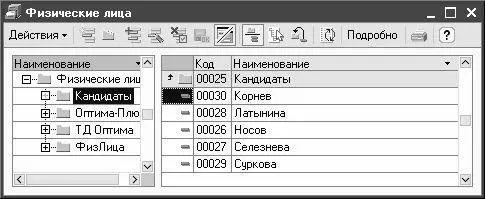
Рис. 2.25. Окно списка физических лиц
Как видно на рисунке, данное окно разделено на две части. Это обусловлено тем, что в конфигурации «Управление персоналом» реализована возможность объединения физических лиц в тематические группы. Например, при группировке физических лиц по подразделениям можно создать следующие группы: Администрация, Бухгалтерия, Отдел поставок, Отдел продаж, Склад, и др. Можно выполнять группировку также по организациям, входящим в состав корпорации (пример такой группировки показан на рис. 2.25). Однако независимо от выбранного способа группировки в любом случае целесообразно создать группу физических лиц Кандидаты, для хранения в ней списка кандидатов на замещение вакантных должностей.
В левой части окна списка содержится перечень групп физических лиц, в правой части – список физических лиц, включенных в ту группу, на которой в данный момент установлен курсор. На рис. 2.25 показано содержимое группы Кандидаты. Каждая группа может включать в себя любое количество подчиненных групп. Например, на рис. 2.25 группа Физические лицавключает в себя четыре подчиненные группы: Кандидаты, Оптима-Плюс, ТД Оптимаи ФизЛица. Для каждой из перечисленных групп можно создать подчиненную группу – например, в группу Кандидатыможно включить группы Кандидаты-бухгалтеры, Кандидаты-менеджеры, Кандидаты-водители, и т. д.
Читать дальшеИнтервал:
Закладка: